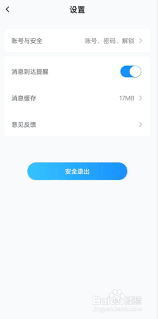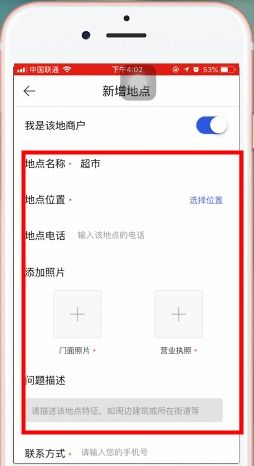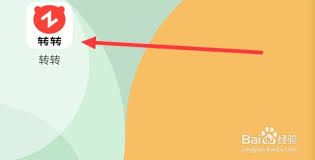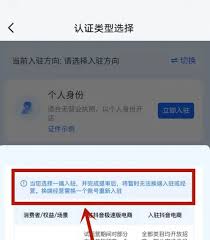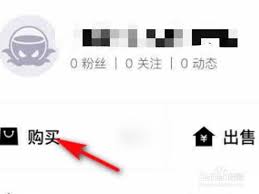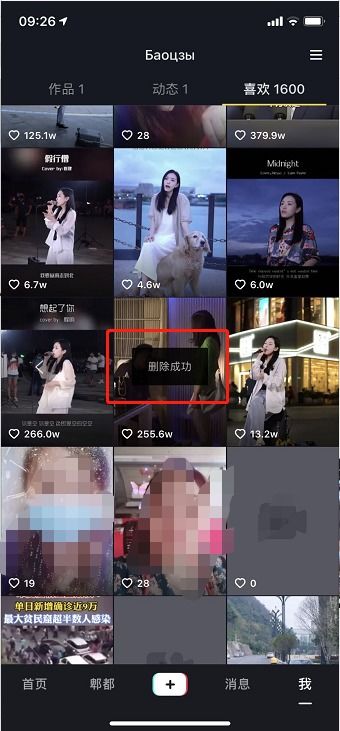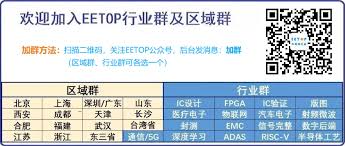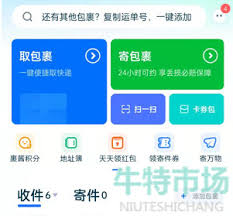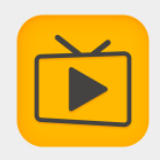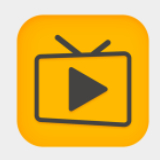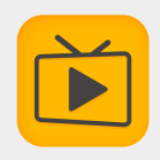如何在iPhone上重命名相册
2024-11-11 10:54:10网友
在iphone上管理相册时,有时我们需要为相册重命名以便更好地分类和查找。本文将详细介绍四种在iphone上重命名相册的方法,从原生应用功能到第三方应用,再到电脑管理,多维度满足您的需求。
方法一:通过“照片”应用直接重命名
这是最直接和常用的方法,适用于所有iphone用户。首先,打开“照片”应用,点击底部的“相册”选项卡。在“相册”屏幕加载后,点击右上角的“查看全部”以加载所有相册。进入“我的相册”屏幕后,点击右上角的“编辑”按钮。此时,相册列表进入编辑模式,找到您要重命名的相册并点击其名称。名称会以蓝色突出显示,此时您可以使用屏幕键盘输入新名称。输入完毕后,点击右上角的“完成”按钮,相册名称即更改成功。
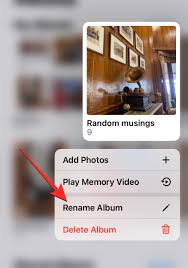
另外,您还可以通过长按相册名称的方式进入重命名模式。在“相册”屏幕中,长按要重命名的相册,选择“重命名相册”选项。在出现的文本框中清除现有名称,输入新名称后点击“保存”即可。
方法二:通过google相册应用重命名
如果您使用的是google相册应用,并且相册是在google相册中创建的,您也可以通过该应用进行重命名。首先,打开google相册应用,点击右下角的“库”选项卡。在“相册”部分找到要重命名的相册并点击进入。在相册页面,点击右上角的3点图标,选择“编辑相册”选项。此时,相册进入编辑模式,点击顶部的相册名称。使用屏幕键盘输入新名称,然后点击左上角的勾号以保存更改。
方法三:借助第三方应用重命名
除了原生应用外,您还可以借助一些第三方应用来实现更丰富的照片管理功能,包括重命名。在app store中搜索“照片重命名”等关键词,您可以找到多款适合的应用。下载安装后,打开应用并选择需要重命名的照片。根据应用的界面提示,输入新的名称即可。这些第三方应用通常具有更友好的界面和更丰富的功能,可以大大提升照片管理的效率。
方法四:通过电脑管理照片并重命名相册
如果您习惯使用电脑管理照片,那么将照片导入电脑后进行重命名也是一个不错的选择。使用数据线将iphone连接到电脑,然后在电脑中打开照片所在的文件夹。找到需要重命名的照片或相册对应的文件夹,右键点击并选择“重命名”选项。输入新的名称后,点击“确定”或“回车”键即可完成重命名。如果您希望将重命名后的照片重新导入iphone相册中,只需将照片复制回iphone的相应文件夹即可。
通过以上四种方法,您可以轻松地在iphone上为相册重命名,从而更好地管理和查找照片。无论是使用原生应用、第三方应用还是电脑管理,都能满足您的需求。希望本文对您有所帮助!
文章推荐 MORE +